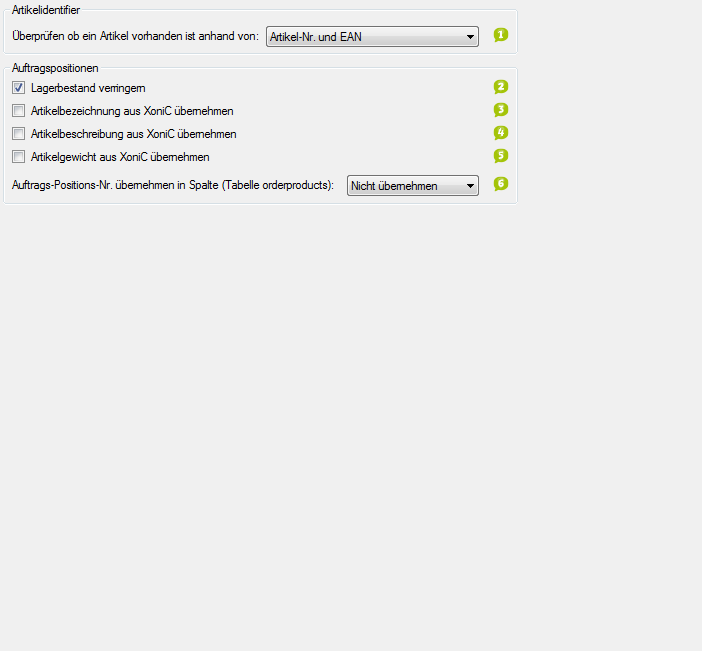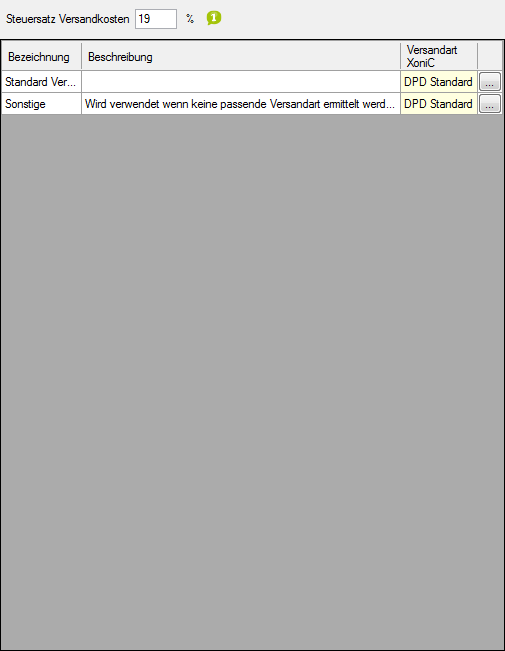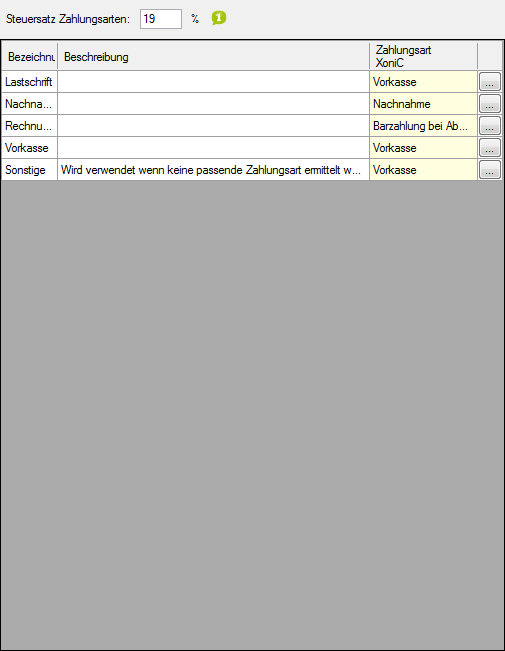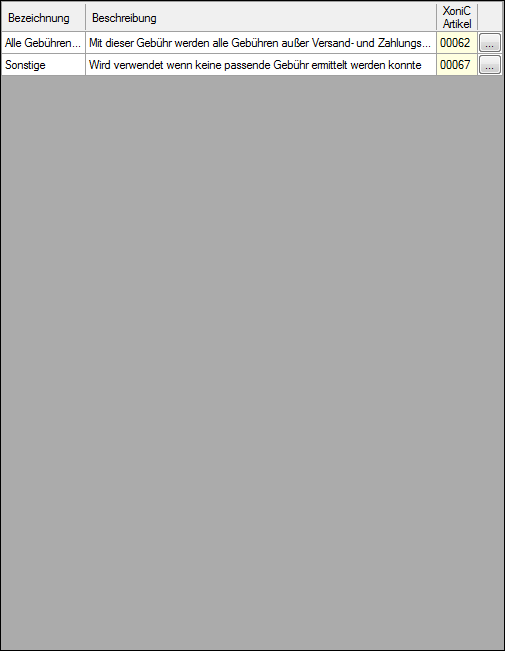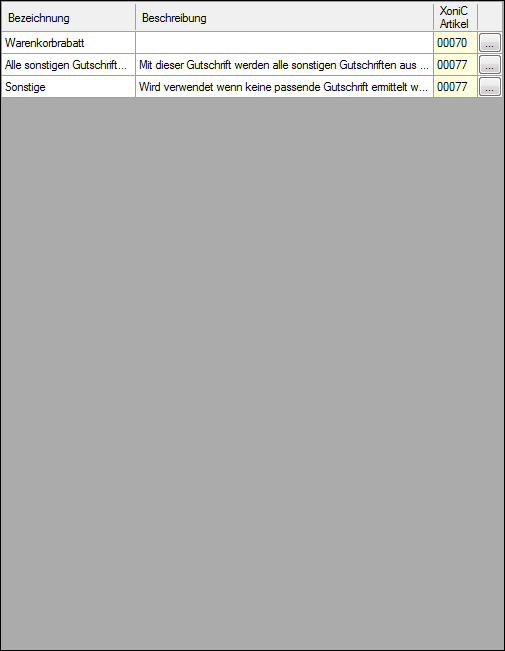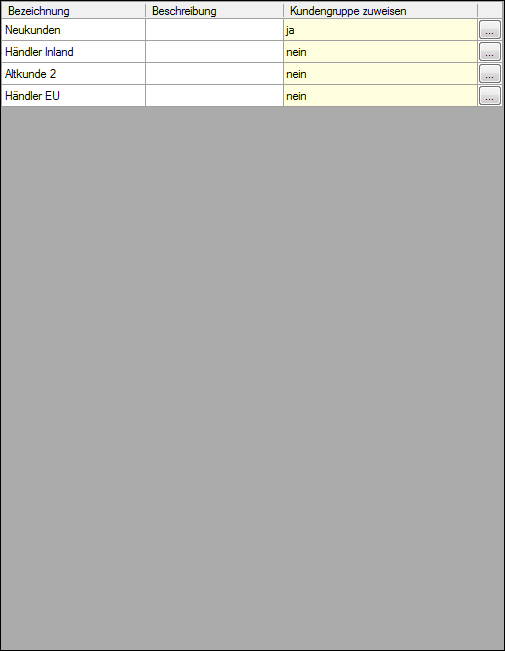Detaillierte Anleitung aus/einklappen
Schritt 3 der OscWare®-Konfiguration:
Unter dem Menüpunkt “Konfiguration” können sie die eigentliche Schnittstellenkonfiguration vornehmen.
Fügen Sie einen zusätzlichen Vorgang (Schnittstelle) mit dem Button “Hinzufügen” hinzu.
Wählen Sie jetzt die gewünschte Übertragungsart und die entsprechenden Quell- und Zielsysteme aus.
Markieren Sie den neu angelegten Vorgang und klicken Sie auf den Button “Konfigurieren” um mit der Konfiguration zu starten.
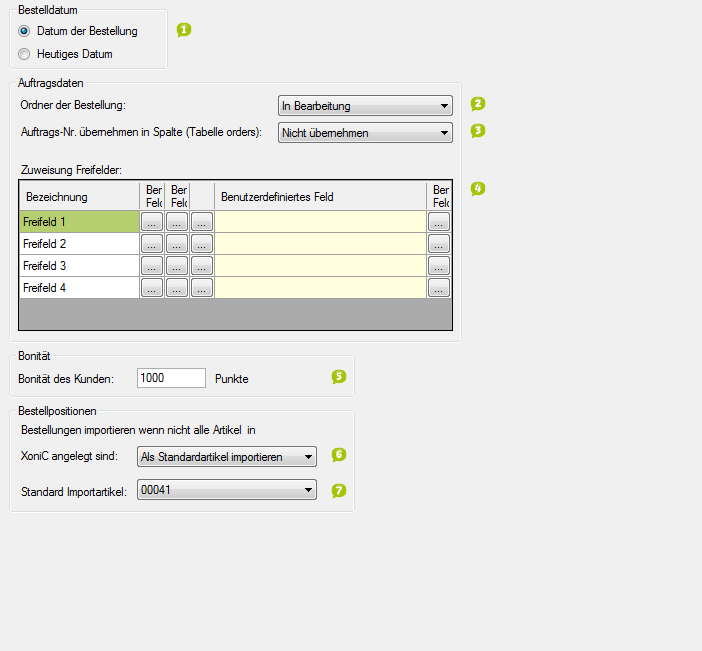
- Legen Sie hier fest, welches Datum dem Bestelldatum enstprechen soll.
- Legen Sie fest, in welchen Ordner die Bestellungen im Zielsystem sortiert werden sollen.
- Legen Sie fest, in welche Spalte der Tabelle "orders" die Auftragsnummern übernommen werden sollen.
- Geben Sie an, welche Bonität Neukunden in Oxid erhalten sollen.
- Bei Bestandskunden wird der Bonitätswert nicht verändert.
- Legen Sie fest, ob/wie Bestellungen übertragen werden, wenn die zugehörigen Artikel noch nicht in XoniC angelegt sind.
- Artikel, die im Zielsystem nicht angelegt sind, können nicht aus dem Quellsystem importiert werden. Für solche Artikel muss im Zielsystemje ein Dummy-Artikel (Standard Importartikel) angelegt werden. Diese werden dann in der importierten Bestellung angezeigt.
- Geben Sie die Artikelnummer dieses Dummy-Artikels an.
- Legen Sie hier fest, über welchen Artikelindentifier der Artikel identifiziert werden sollen sowie in welchem Feld dieser gesucht wird.
- So kann an anderer Stelle entschieden werden, ob bereits vorhandene Artikel wiederholt übertragen werden sollen.
- Die EAN (European Article Number) ist eine eindeutige Identnummer, die dem maschinenlesbaren Barcode auf Artikelverpackungen entspricht.
- Aktivieren Sie diese Option, wenn der Lagerbestand um die Anzahl der übertragenen Artikel verringert werden soll.
- Aktivieren Sie diese Option, wenn die Artikelbezeichnungen von XoniC verwendet werden sollen.
- Aktivieren Sie diese Option, wenn die Artikelbeschreibungen von XoniC verwendet werden sollen.
- Aktivieren Sie diese Option, wenn die Artikelgewichte von XoniC verwendet werden sollen.
- Legen Sie fest, ob/in welches Feld der Tabelle "orderproducts" von XoniC die Auftrags-Positions-Nummer übernommen werden soll.
- Geben Sie einen Steuersatz für die Versandkosten in XoniC an.
- Ordnen Sie allen Versandarten des Quellsystems Versandarten von Oxid zu.
- Geben Sie einen Steuersatz für die Zahlungsarten in XoniC an.
- Ordnen Sie dann allen Zahlungsarten des Quellsystems je eine Zahlungsart und einen Artikel von Shopware zu.
- 1Legen Sie hier fest, welches Datum dem Bestelldatum enstprechen soll.
- 2Legen Sie fest, in welchen Ordner die Bestellungen im Zielsystem sortiert werden sollen.
- 3Legen Sie fest, in welche Spalte der Tabelle "orders" die Auftragsnummern übernommen werden sollen.
- 4
- 5
- Geben Sie an, welche Bonität Neukunden in Oxid erhalten sollen.
- Bei Bestandskunden wird der Bonitätswert nicht verändert.
- 6Legen Sie fest, ob/wie Bestellungen übertragen werden, wenn die zugehörigen Artikel noch nicht in XoniC angelegt sind.
- 7
- Artikel, die im Zielsystem nicht angelegt sind, können nicht aus dem Quellsystem importiert werden. Für solche Artikel muss im Zielsystemje ein Dummy-Artikel (Standard Importartikel) angelegt werden. Diese werden dann in der importierten Bestellung angezeigt.
- Geben Sie die Artikelnummer dieses Dummy-Artikels an.